打开电脑黑屏不显示桌面怎么办有鼠标 电脑开机黑屏但是有鼠标显示怎么办
更新时间:2023-11-25 15:21:28作者:zsbaocheng
打开电脑黑屏不显示桌面怎么办有鼠标,当我们打开电脑时,偶尔会遇到黑屏却能看到鼠标的情况,这种问题让人十分困惑,不知道该如何解决。不必担心因为在这篇文章中我们将为您提供一些有用的解决方法。无论是黑屏不显示桌面还是开机黑屏但有鼠标显示,我们将为您逐一分析可能的原因,并给出相应的解决方案。让我们继续阅读,找到解决问题的途径。
操作方法:
1.首先打开黑屏后,不急于关机重启,有时重启也还是黑屏
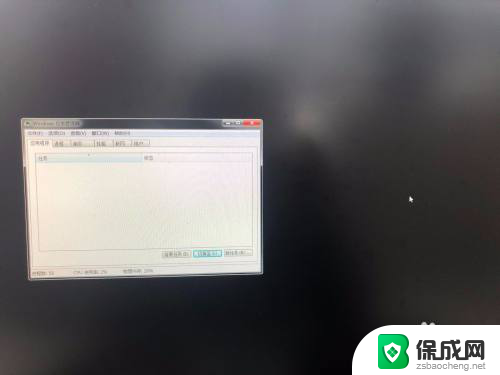
2.按住“ctrl+alt+delete”,跳出蓝色菜单
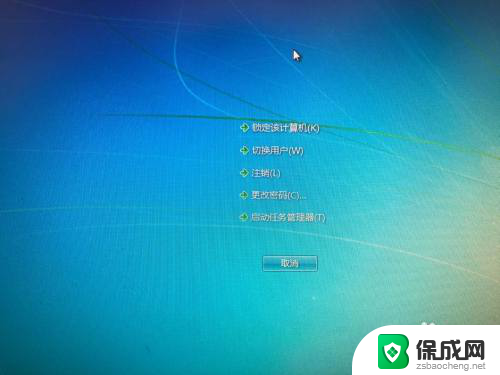
3.选择底部的“任务管理器”,点击进入

4.跳出窗口,找到左上角的文件。鼠标右击,点击“创建新任务”跳出弹窗
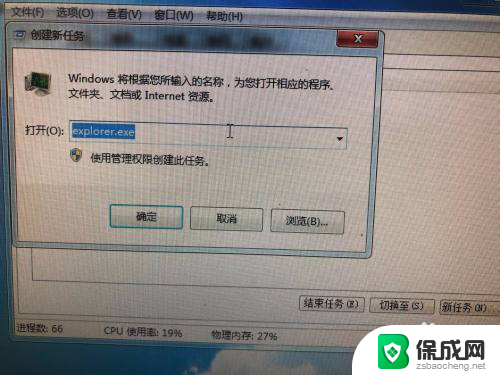
5.输入“explorer.exe”,点击确定,桌面就可以打开了
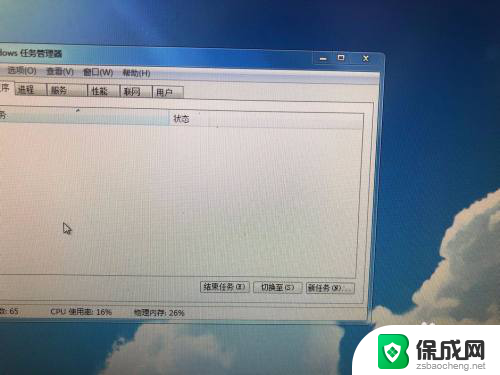
6.总结
1.首先打开黑屏后,不急于关机重启,有时重启也还是黑屏
2.按住“ctrl+alt+delete”,跳出蓝色菜单
3.选择底部的“任务管理器”,点击进入
4.跳出窗口,找到左上角的文件。鼠标右击,点击“创建新任务”跳出弹窗
5.输入“explorer.exe”,点击确定,桌面就可以打开了
以上就是解决电脑启动后黑屏但鼠标可见的全部内容,如果遇到这种情况,请按照以上方法解决,希望对大家有所帮助。
打开电脑黑屏不显示桌面怎么办有鼠标 电脑开机黑屏但是有鼠标显示怎么办相关教程
-
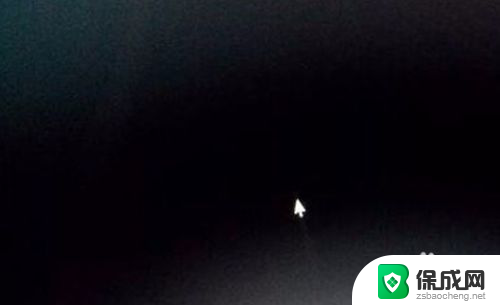 win10系统黑屏只有鼠标 win10系统开机黑屏只有鼠标怎么办
win10系统黑屏只有鼠标 win10系统开机黑屏只有鼠标怎么办2024-08-11
-
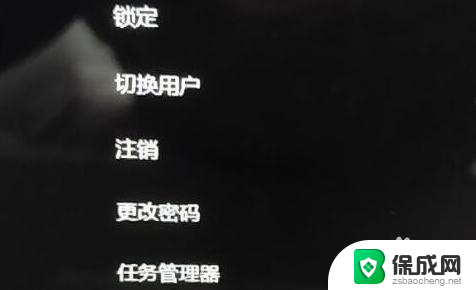 win11电脑开机很慢,黑屏时间很长,只有鼠标 win11黑屏只有鼠标指针怎么恢复正常
win11电脑开机很慢,黑屏时间很长,只有鼠标 win11黑屏只有鼠标指针怎么恢复正常2024-02-23
-
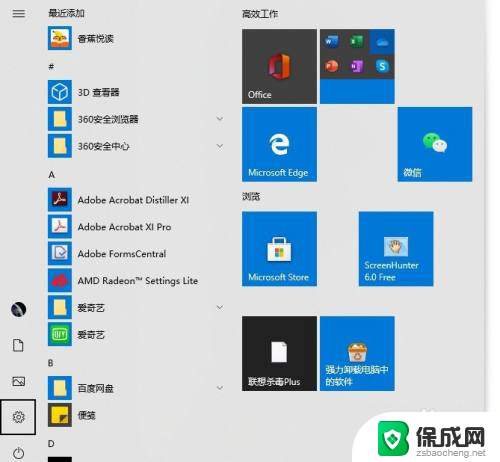 鼠标会亮但是没有箭头 电脑鼠标箭头丢失不见了怎么办
鼠标会亮但是没有箭头 电脑鼠标箭头丢失不见了怎么办2023-11-17
-
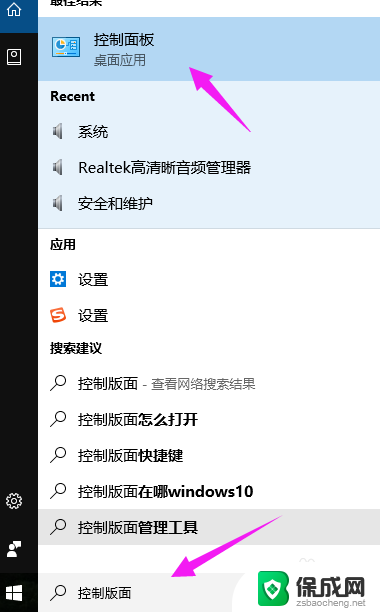 win10开机登录后黑屏只有鼠标,等一会儿就好了 Win10电脑开机黑屏一会儿怎么解决
win10开机登录后黑屏只有鼠标,等一会儿就好了 Win10电脑开机黑屏一会儿怎么解决2024-05-23
-
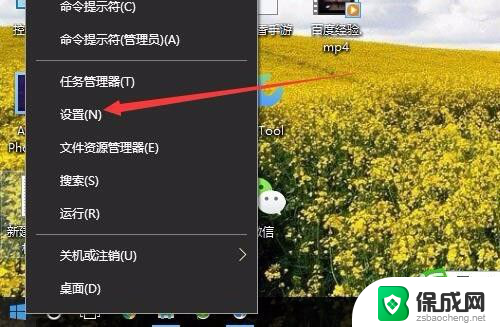 电脑输入不支持黑屏了怎么办 Win10电脑开机显示器提示输入不支持黑屏解决方法
电脑输入不支持黑屏了怎么办 Win10电脑开机显示器提示输入不支持黑屏解决方法2024-07-26
-
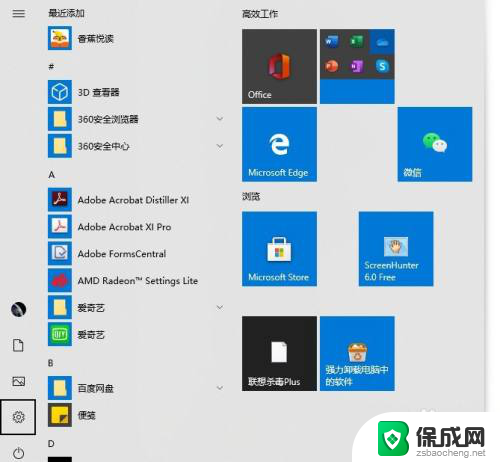 电脑鼠标不显示箭头怎么回事 电脑鼠标箭头消失不见了无法操作怎么办
电脑鼠标不显示箭头怎么回事 电脑鼠标箭头消失不见了无法操作怎么办2023-11-30
- win10黑屏只有一个鼠标箭头 Win10启动黑屏只有鼠标箭头解决方法
- 电脑有电但是开不了机怎么办 电脑开不了机怎么处理
- win10右边有黑边 win10电脑全屏显示有黑边如何解决
- win10电脑右侧有一条黑边 Win10显示器有黑边怎么调整
- 英伟达还能牛多久?2021年英伟达最新动态及未来发展趋势分析
- 如何有效升级显卡以提升游戏性能和图形质量:详细教程和实用技巧
- 英伟达中国打造国产GPU,摩尔线程冲刺IPO,估值超255亿
- 详细教程:Win10系统激活的多种方法与步骤,最新有效激活方法大揭秘
- 微软下跌1.41%,报416.59美元/股,市值跌破2.5万亿美元
- 详细步骤教你如何在Win7系统中进行系统还原,轻松恢复系统设置
新闻资讯推荐
- 1 微软下跌1.41%,报416.59美元/股,市值跌破2.5万亿美元
- 2 详细步骤教你如何在Win7系统中进行系统还原,轻松恢复系统设置
- 3 聊聊游戏本该怎么选择CPU(处理器):如何挑选最适合游戏的处理器?
- 4 AMD致命一击 将在移动平台上3D缓存,提升游戏体验
- 5 初探微软Win10/Win11新版Terminal,AI提升终端命令体验,全面解析最新终端技术革新
- 6 2024年11月CPU横评及选择推荐指南:最新CPU性能排名及购买建议
- 7 英伟达现在为什么甩AMD几条街了?来看看原因-详细分析两家公司的竞争优势
- 8 英伟达盘中超越苹果,再次成为全球市值最高公司,市值超过2.3万亿美元
- 9 微软宣布Win10系统将退休,如何应对升级问题?
- 10 微软上涨1.25%,报411.435美元/股,市值再创新高
win10系统推荐
系统教程推荐
- 1 win11快捷记录打开笔记 系统速记按钮开启方法
- 2 .exe在win11上打不开 win11exe文件打不开解决方法
- 3 如何增强网速win10 笔记本电脑加快网速方法
- 4 win10如何彻底删除搜狗主页 搜狗浏览器卸载步骤
- 5 戴尔笔记本开机密码忘了怎么办win10 Windows10开机密码忘了怎么办忘了怎么办
- 6 windows11改账户名字 Windows 11账户名称调整方法
- 7 win11屏幕分辨率调整不了 win11显示器分辨率调整不了怎么解决
- 8 win11本地账户如何更改名字 win11本地账户怎么改名字
- 9 win11打开usb连接 Win11如何开启U盘接口
- 10 win11显示字体设置 Windows11系统字体设置步骤